컬렉터(수집기) - 신규수집
'상품수집 메뉴' 또는 '컬렉터의 즉시전송 > 상품수집세팅 항목'을 통해 설정해둔 신규 상품 수집 작업을 시작하는 항목입니다.
신규수집
작업순서
- [이미지1]
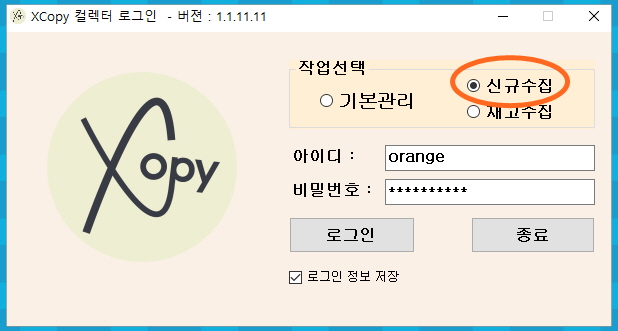
- * 로그인
- - 엑스카피를 실행하신 후 [작업선택 : 신규수집]으로 설정하여 로그인해 주세요.
- → 엑스카피 관리자 로그인 하실 때 사용하시는 계정 그대로 로그인해 주시면 됩니다.
- [이미지2]
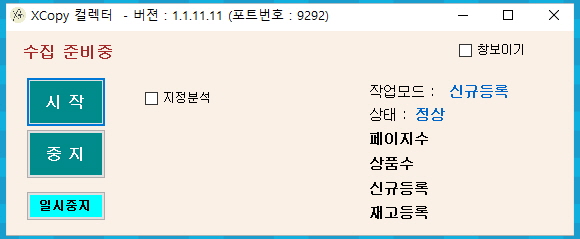
- - 로그인 하였다면 위와 같은 창을 확인하실 수 있습니다.
- * 메뉴 설명
- - 시작(버튼) : '수집전송관리 > 수집설정' 메뉴를 통해 등록하신 작업 리스트들이 차례로 수집됩니다.
- - 중지(버튼) : 실행 중인 작업이 중지됩니다. 이후에 다시 시작 버튼을 누르시면, 진행중이던 해당 작업은 재 수집을 진행합니다.
- - 일시중지(버튼) : 진행 중인 작업리스트를 잠시 중지 했다가, 계속 이어서 작업을 할 필요가 있는 경우 사용합니다. 일시중시 버튼을 누르면, 버튼은 "재시작" 버튼으로 전환되며, "재시작" 버튼을 누르면, 진행중이던 작업을 이어서 계속 진행하게 됩니다.
- - 지정분석(체크박스) : 작업리스트를 특정해서 수집할 경우 사용합니다.
- - 창보이기(체크박스) : 시작버튼을 클릭하기 전에 체크를 하면, 크롬브라우저가 뜨며 엑스카피가 크롤링하는 과정을 체크하실 수 있습니다.
- - 작업모드 : 로그인하신 상태가 "신규수집" 인지 "재고수집" 인지 표시합니다.
- - 상태 : 현재 수집중인 상품의 수집 상태를 보여줍니다.
- - 페이지수 : 진행 중인 페이지 수를 보여줍니다.
- - 상품수 : 현재까지 진행중인 총 상품수를 보여줍니다.
- - 신규등록 : 새로 수집한 상품수를 보여줍니다.
- - 재고등록 : 재 수집한 상품수를 보여줍니다. 신규 수집으로 로그인하셨어도, 다시 수집할 수 있기 때문에 표시되며, 신규 수집 이후 시간이 아주 짧지 않는 한, 해당 상품을 신규 수집처럼 다시 분석합니다. 신규 수집 이후 짧은 시간에 재수집을 하면 캐쉬서버에 의해서 기존 수집된 값을 가져올 경우도 있습니다. 이 경우는 수집 데이타의 값이 변경이 없게 됩니다.
정상 수집
작업순서
- [이미지3]
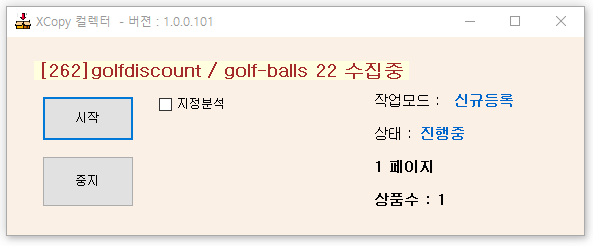
- * 정상 수집
- - 현재 수집할 전송 작업이 있다면 위와 같이 '수집전송관리 > 수집설정' 메뉴를 통해 설정한 명칭이 노출됩니다.
- - 페이지와 상품 수 항목을 통해 얼마나 수집이 진행되었는지 확인하실 수 있습니다.
- - 설정해둔 페이지까지 수집이 완료되었다면, 자동으로 다음 전송 작업으로 넘어가게 됩니다.
- [이미지4]
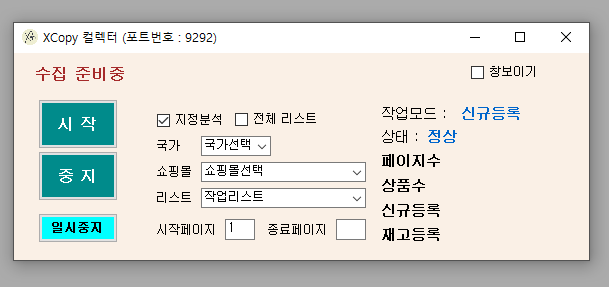
- * 지정 분석
- - 특별히 수집 원하시는 항목이 있다면 '지정 분석' 기능을 사용하실 수 있습니다.
- - [지정분석]을 체크하시면 국가/쇼핑몰/리스트를 설정하실 수 있습니다.
- - 리스트를 통해 작업번호와 입력해둔 메모 내용을 확인하실 수 있습니다.
- - 해당 기능의 경우 설정되어 있는 전송 작업을 완료하면 다른 전송 작업으로 넘어가지 않습니다.
- - 특정 페이지들만 수집을 하고 싶을때 또는 첫페이지가 아닌 중간페이지 부터 수집을 진행하고 싶을때 시작페이지, 종료페이지를 통해 수집할 리스트 페이지를 지정할 수 있습니다.
- - 시작페이지의 경우 기본값은 1입니다.
- - 종료페이지의 경우 기본값은 작업리스트에 설정하신 종료페이지입니다.
- - 종료페이지의 경우 기작업리스트에 설정하신 종료페이지 보다 큰수를 입력하셔도 무방합니다.(페이지가 존재한다면.)
- - 스크롤을 내려 상품이 리스팅 되는 쇼핑몰은 페이지를 지정할수 없어 시작페이지,종료페이지를 사용하실수 없습니다.
수집 대상 없음
작업순서
- [이미지5]
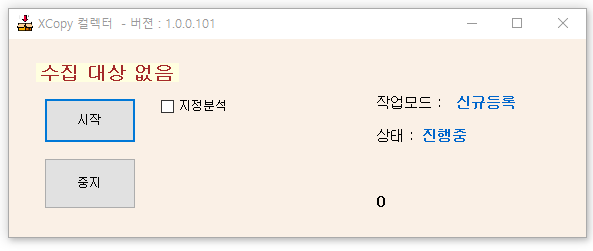
- * 수집 대상 없음
- - 생성해둔 모든 항목 수집을 완료하였다거나 또는 오류 등 기타 사유로 인하여 전송 작업이 중지되었을 경우 위와 같은 문구를 확인하실 수 있습니다.
- - 아직 수집할 리스트가 남아있다면 '수집 현황'메뉴를 통해 [재시작]을 클릭해 주셔야 합니다.
- - 수집 현황 메뉴의 재시작 기능에 대해 궁금하시다면 아래 링크를 클릭하여 확인해 보실 수 있습니다.
- → 재시작 관련 안내 바로가기 (클릭)